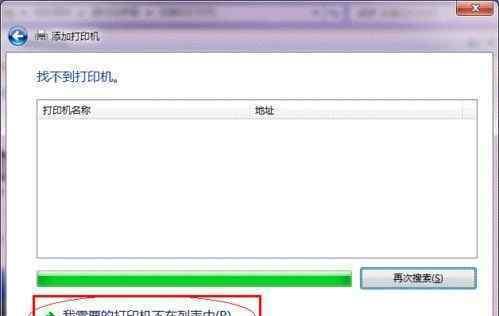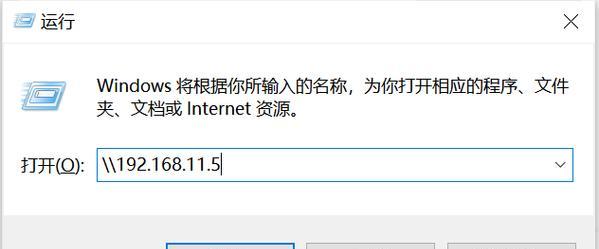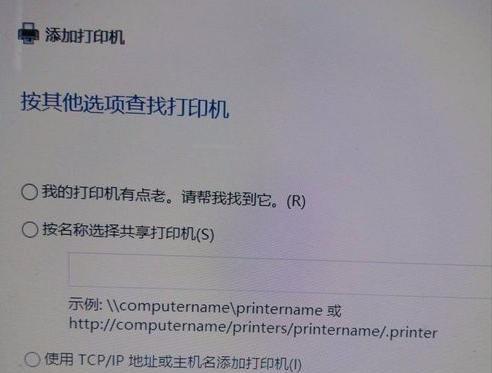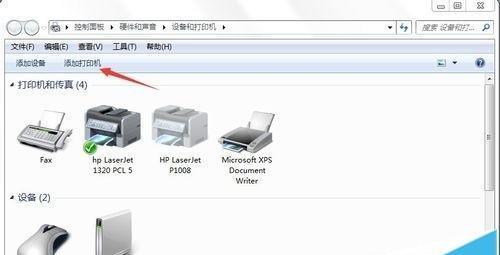打印机维修(如何自行修理打印机以避免不必要的麻烦与费用)
游客 2024-12-17 09:27 分类:网络技术 4
随着科技的不断发展,打印机已经成为人们工作生活中不可或缺的设备。然而,打印机故障时常发生,给用户带来不便与烦恼。为了解决这一问题,本文将介绍一些常见的打印机故障及其维修方法,帮助读者自行修理打印机,避免不必要的麻烦与费用。

一、打印质量差:如何调整打印机设置以获得更好的输出效果
1.调整打印质量选项:在打印设置中选择更高的质量级别,如最佳或高质量。
2.清洁打印头:使用打印机内部清洁功能或湿纸巾轻轻擦拭打印头表面。

3.更换墨盒:如果墨盒已经接近耗尽或过期,及时更换新的墨盒。
二、纸张堵塞:如何清理打印机内部的纸张堵塞
1.打开打印机前面板:按照打印机用户手册的指引,找到打开打印机前面板的方式。
2.温和地取出纸张:注意不要用力拉扯纸张,以免造成进一步的损坏。

3.检查机器内部:使用手电筒检查打印机内部是否有残留的纸张碎片,清理干净后关闭前面板。
三、无法连接打印机:如何解决与电脑或网络的连接问题
1.检查连接线:确保打印机与电脑之间的连接线正常连接,没有松动或损坏。
2.重新启动设备:尝试重新启动打印机、电脑和路由器,以重置网络连接。
3.更新驱动程序:前往打印机制造商的官方网站下载最新的驱动程序,并按照指引进行安装。
四、打印速度慢:如何提高打印机的工作效率
1.更改打印质量设置:降低打印质量级别可以提高打印速度。
2.清理打印队列:在电脑上打开打印队列,删除暂停或错误的打印任务。
3.增加打印机内存:根据打印机型号,考虑增加额外的内存以提高处理速度。
五、墨迹模糊:如何调整打印机设置以获得清晰的打印效果
1.调整墨盒质量选项:在打印设置中选择更高的墨盒质量级别。
2.清洁喷头:使用打印机内部清洁功能或湿纸巾轻轻擦拭喷头表面。
3.打印适合的纸张类型:根据墨水类型和纸张类型的匹配性,选择适合的纸张。
六、打印机无法开机:如何排除硬件故障与电源问题
1.检查电源连接:确保打印机的电源线连接正确并插入到稳定的插座上。
2.更换电源适配器:如果打印机电源适配器损坏,及时更换新的适配器。
3.寻求专业帮助:如果以上方法无效,建议寻求专业技术支持以解决可能的硬件故障。
七、驱动程序错误:如何修复与打印机驱动程序相关的问题
1.更新驱动程序:下载并安装最新版本的打印机驱动程序,以修复可能的兼容性问题。
2.卸载旧驱动程序:在控制面板中找到打印机驱动程序并进行卸载,然后重新安装新的驱动程序。
3.检查操作系统兼容性:确保打印机驱动程序与操作系统版本相匹配。
八、杂音干扰:如何减少打印机工作时产生的噪音
1.放置稳固:确保打印机放置在平稳的表面上,避免因不稳造成的震动与噪音。
2.更换耗材:如果打印机使用的耗材老化或低质量,考虑更换更可靠的耗材。
3.清洁机器:定期清洁打印机的内部和外部,去除灰尘和污垢,以减少噪音产生。
九、无法识别墨盒:如何解决打印机无法识别安装的墨盒
1.清洁墨盒芯片:使用干净的棉签轻轻擦拭墨盒芯片上的金属接点,以去除可能的污垢。
2.重装墨盒:将墨盒从打印机中取出,等待片刻后重新安装,确保安装正确。
3.更换墨盒芯片:如果墨盒芯片损坏,建议更换一个新的芯片。
十、打印机过热:如何防止打印机过热和延长寿命
1.适当通风:确保打印机周围有足够的空间,避免堆放物品影响散热。
2.定期清洁:清理打印机内部和外部的灰尘和污垢,保持良好的散热效果。
3.避免连续打印:如果需要大量打印,适时给打印机休息一段时间,以减轻工作负担。
十一、无法打印双面:如何解决双面打印功能失效的问题
1.检查纸张类型:确保使用支持双面打印的纸张类型,并正确放置在纸盒中。
2.调整设置:在打印设置中启用双面打印选项,并选择适当的方向与方式。
3.更新驱动程序:如果以上方法无效,更新打印机驱动程序以修复可能的软件问题。
十二、无法扫描文件:如何解决打印机扫描功能失效的问题
1.检查连接:确保打印机与电脑的连接线正常连接,没有松动或损坏。
2.重新安装扫描软件:卸载并重新安装打印机附带的扫描软件,以修复可能的软件冲突。
3.检查扫描设置:在扫描软件中确认设置是否正确,检查扫描分辨率、保存格式等参数。
十三、面板显示错误信息:如何理解和解决打印机面板上的错误信息
1.查找错误代码:根据打印机用户手册查找与显示的错误代码相关的问题。
2.执行建议操作:根据错误代码提供的建议操作,尝试进行相应的修复措施。
3.寻求技术支持:如果无法理解或解决错误信息,寻求打印机制造商的技术支持以获取帮助。
十四、打印机自动关机:如何排除电源或硬件问题造成的自动关机现象
1.检查电源连接:确保打印机的电源线连接正确并插入到稳定的插座上。
2.检查散热情况:清洁打印机内部和外部的灰尘,确保良好的散热效果。
3.诊断硬件问题:如果以上方法无效,建议寻求专业技术支持以诊断可能的硬件故障。
十五、定期维护与保养:如何延长打印机的使用寿命和性能
1.清理打印头:定期清洁打印头,以保持良好的打印质量。
2.更换耗材:及时更换老化或用尽的墨盒,避免对打印质量造成负面影响。
3.软件更新:保持打印机驱动程序和固件的最新版本,以获取更好的兼容性和性能。
本文介绍了一系列常见的打印机故障及其解决方法,包括打印质量差、纸张堵塞、无法连接、打印速度慢、墨迹模糊等问题。通过掌握这些技巧,读者可以自行解决打印机故障,避免不必要的麻烦与费用。同时,定期维护和保养打印机也是延长使用寿命和提高性能的重要措施。希望本文能对读者有所帮助,并提升打印机的使用体验。
版权声明:本文内容由互联网用户自发贡献,该文观点仅代表作者本人。本站仅提供信息存储空间服务,不拥有所有权,不承担相关法律责任。如发现本站有涉嫌抄袭侵权/违法违规的内容, 请发送邮件至 3561739510@qq.com 举报,一经查实,本站将立刻删除。!
- 最新文章
-
- 博世壁挂炉水温过高故障排查(解决壁挂炉水温过高故障的实用方法)
- 小米洗衣机显示UF故障怎么办(常见维修办法解析)
- 解决奥克斯空调E4故障的方法(掌握关键技巧)
- 复印机报错代码解析(深入探讨复印机常见错误代码)
- 汇康电磁炉显示E2故障解决方法(排查故障原因)
- 帅康燃气灶不工作的解决方法(帅康燃气灶不点火)
- 走廊中央空调的安装方法(为你的走廊提供全面舒适的空调体验)
- 中央空调水管流水处理方法(解决中央空调水管流水问题的实用技巧)
- 拆解热水器(热水器拆解步骤详解)
- 长虹空调黄灯一直闪烁的原因及解决方法(长虹空调黄灯闪烁导致的故障与解决办法)
- 解决复印机复印斜的问题(掌握正确使用方法)
- 如何彻底清洗抽油烟机内部的积碳和油垢(掌握清洗技巧)
- 从tmp文件到mp3格式的完美转换方法(利用先进工具快速将tmp文件转换为mp3格式)
- GTA5内置修改器安装教程
- 支持200m宽带的路由器推荐指南(快速连接)
- 热门文章
-
- 电脑耳机为何没有声音(探究原因和解决方法)
- 解决立式温热饮水机不热问题的有效方法(如何快速修复立式温热饮水机的故障)
- 智能饮水机888常见故障解决方法(故障排查与维修指南)
- 提高效率,掌握复印机双面扫描的方法(简便快捷、节省时间)
- 破壁机无法正常工作的原因及解决方法(破壁机故障排查与修复指南)
- 打印机晕染问题解析(原因)
- 集成灶中间没有门的解决方法(解决集成灶中间没有门的实用技巧)
- 速热热水器底部漏水原因及修复方法(快速解决底部漏水问题)
- 空调没有热风怎么回事(原因分析及解决方法)
- 中央空调出现响声怎么办(解决方法和预防措施详解)
- 邦太壁挂炉E1故障原因及解决方法(深入探讨邦太壁挂炉E1故障的原因)
- 热水器出来的水是怎么回事(探究热水器工作原理及水质影响)
- 热水器出现空气声音,可能的原因及解决办法(解析热水器空气声音的成因)
- 如何正确清洗新冰箱内部(掌握正确的清洁步骤)
- 冰鲜虾的储存与处理(如何正确利用冰柜保存新鲜虾肉)
- 热评文章
-
- 轻松重装电脑系统,让电脑焕然一新(自己在家给电脑重装系统)
- 夏普冰箱E5故障维修指南(解决夏普冰箱E5故障的六个关键步骤)
- 商店冰柜积水处理方法(解决冰柜积水问题的实用技巧)
- 冰柜不上冻的原因及解决方法(了解冰柜不上冻的可能原因)
- 净水器全亮红灯解决方法(应对净水器全亮红灯的有效措施)
- 解决乐天壁挂炉一直烧水问题的方法(避免能源浪费)
- 集成灶电器的安装方法(一步一步教您如何正确安装集成灶电器)
- 壁挂炉开路故障及维修方法(壁挂炉开路故障的原因与解决方案)
- 电脑系统修改技巧(简单有效的修改电脑系统主题)
- 如何设置打印机(简单步骤让您快速完成打印机设置)
- 厨房油烟机按键失灵的原因和解决方法(探寻厨房油烟机按键失灵的根源和实用维修技巧)
- 合适的美的冰箱冷藏档位选择(优化冷藏效果)
- 笔记本电脑主板显示故障的原因及解决方法(从硬件故障到驱动问题)
- 夏普热水器超温故障解决方法(快速解决夏普热水器超温故障的方法)
- 七星空调不出风常见原因解析(探究七星空调不出风的原因及解决方法)
- 热门tag
- 标签列表